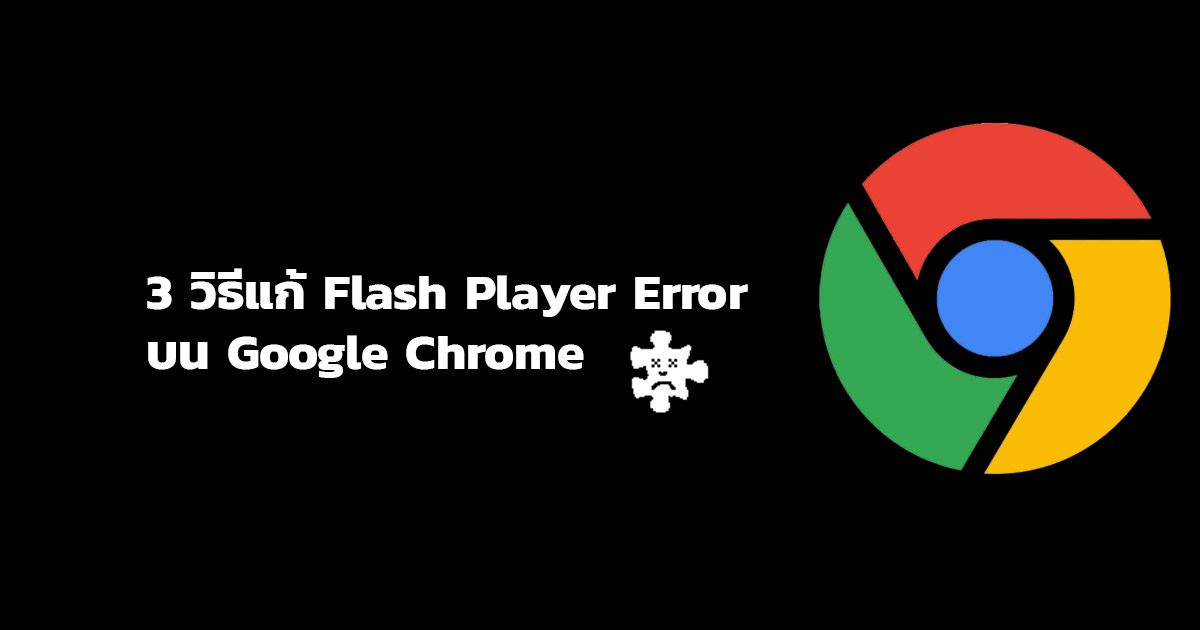เว็บบราวเซอร์ยอดนิยมอย่าง Chrome ที่ใครๆก็ว่าใช้ง่ายนั้น ในบางครั้งก็ไม่ตอบสนองความต้องการของผู้ใช้ ปัญหาหนึ่งที่เจอกันบ่อยครั้งคือ Flash Player ไม่ยอมทำงาน เอาเข้าจริงถ้าเจอเรื่องราวแบบนี้อยู่บ่อยๆก็พาให้หงุดหงิดใจได้เหมือนกัน แต่เรามีทางออกมาให้แล้วครับทำตาม 3 วิธีด้านล่างได้เลย

วิธีที่ 1 เปลี่ยนชื่อไฟล์ pepflashplayer.dll
ไฟล์ pepflashplayer.dll อาจเป็น 1 ในสาเหตุที่ทำให้ Flash Player ทำงานผิดปกติได้ วิธีนี้เราจึงแนะนำให้เปลี่ยนชื่อมันเสียเลย ขั้นตอนก็ไม่ยุ่งยากครับ
- อันดับแรกให้ค้นหาไฟล์นี้ก่อนครับ โดยกดคีย์ลัด Win + R
- จากนั้นพิมพ์ %localappdata% ในช่องค้นหาแล้วกด Enter โดยคุณจะถูกพาไปยัง appdata > local
- เข้าที่โฟลเดอร์ Chrome > User data > Pepperflash > another numbered folder หลังจากนั้นมองหาไฟล์ pepflashplayer.dll ถ้าเจอแล้วให้เปลี่ยนชื่อเป็น pepflashplayerX.dll ครับ แต่ถ้าลองวิธ๊นี้แล้วยังไม่หายให้ลองทำตามวิธีต่อไป

วิธีที่ 2 ใช้ Command Prompt
ในบางครั้งไฟล์บน Windown 10 ก็เกิดปัญหาไฟล์เสีย ซึ่งอาจกระทบกับการทำงานของ Flash Player ได้ วิธีนี้เราจะพาไปซ่อมไฟล์เหล่านั้นกันด้วย Command Prompt
- กดคีย์ลัด Win + X หรือจะคลิกขวาที่ปุ่ม Windown ก็ได้
- เลือก Command Prompt (admin)
- เมื่อ Command Prompt เปิดขึ้นมาแล้วให้พิมพ์ sfc / scannow แล้วกด Enter เพียงเท่านี้คอมพิวเตอร์ของคุณก็จะทำการซ่อมไฟล์ที่เสียหาย
- แต่ถ้ารู้สึกว่าไม่มีการทำงานตามคำสั่งให้ลองพิมพ์ตามขั้นตอนต่อไป DISM /Online /Cleanup-Image /RestoreHealth
ทำตามขั้นตอนเสร็จแล้วลองเปิด Chrome และใช้งานดูอีกครั้งว่า Flash Playe สามารถใช้งานตามปกติได้หรือไม่

วิธีที่ 3 ลบ PepperFlash Folder
- อันดับแรกออกจากหน้าบราวเซอร์ก่อน
- เข้าที่โฟลเดอร์ Chrome > User data หาโฟลเดอร์ Pepperflash และลบมันทิ้งไป
ทีนี้ลองใช้งาน Flash Player บน Chrome อีกครั้งครับ
ด้วยความที่ Flash Player ไม่นิมยมเหมือนเมื่อก่อนการทำงานบน Chrome เลยเกิดปัญหาอยู่บ้าง เพราะทาง Google ก็ไม่ได้ให้ความสำคัญมากนัก ยังไงใครที่มีปัญหาเกี่ยวกับ Flash Player Error ก็สามารถลองทำตามวิธีด้านบนดูนะครับ ได้ผล ไม่ได้ผลยังไงก็มาแชร์กันได้ครับ หรือใครมีวิธ๊อื่นๆก็เอามาบอกต่อด้วยนะครับ
ที่มา : maketecheasier.com